چطور نوتیفیکیشنهای گوگل کروم را خاموش کنیم؟
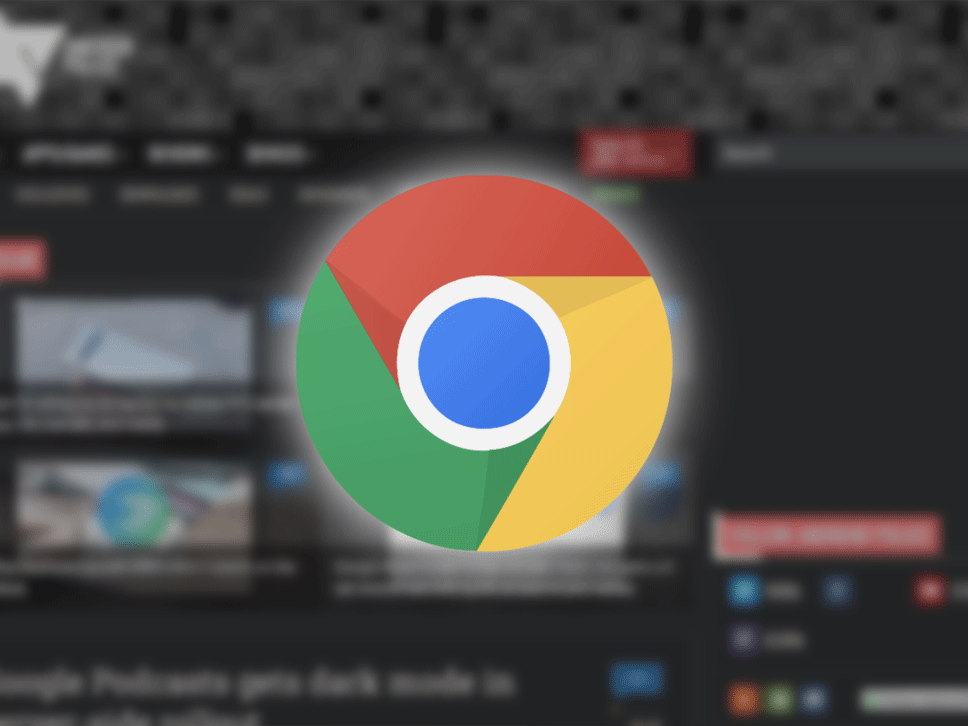
وبسایتهای بسیاری درخواست ارسال اعلان دارند و شما نیز ممکن این درخواستها را تایید کنید. برخی از این نوتفیکیشنها ممکن است مفید باشند؛ اما پیغامهای پاپآپ آزاردهنده هستند.
در این مطلب به شما خواهیم گفت که چگونه میتوانید نوتفیکیشنهای گوگل کروم رو برای همیشه خاموش کنید. با مجله اعتبارکالا همراه باشید.
فهرست مطالب
چگونگی غیرفعال کردن نوتفیکیشنهای گوگل کروم
اگر به هیچ اعلانی علاقه ندارید، میتوانید درخواستها را به طور کامل در تنظیمات کروم مسدود کنید. ابتدا مرورگر کروم در ویندوز، مک یا لینوکس خود باز کنید و روی آیکون سه نقطه در بالا سمت راست پنجره کلیک کنید.
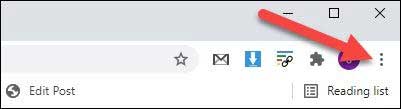
در ادامه «Settings» را از منوی کشویی انتخاب کنید.
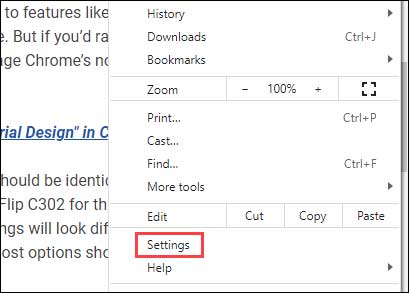
به پایین صفحه تنظیمات بروید و سپس «Site Settings» را انتخاب کنید.
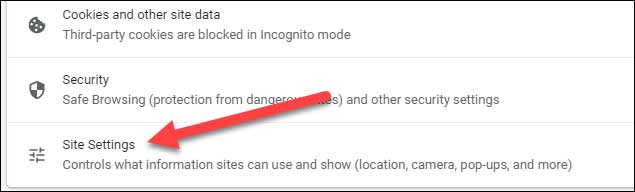
در بخش Permissions روی «Notifications» کلیک کنید.
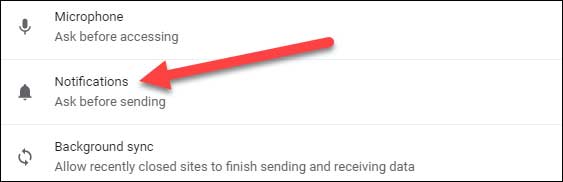
در بالای صفحه گزینه «Sites can ask to send notifications» را خاموش کنید.

حالا دیگر وبسایتها نمیتوانند برای شما درخواست نوتیفیکیشن ارسال کنند.
چطور نوتفیکیشن کروم برای وبسایت خاصی غیرفعال کنم؟
احتمال دارد که سایت خاصی دسترسی نوتیفیکیشن داده باشید و حالا بخواهید آن را غیرفعال کنید. حتی میتوانید نوتفیکیشنهای هر وبسایت را به صورت جداگانه در کروم مدیریت کنید.
این مطلب را هم بخوانید: چطور پیامک مهمی را در اندروید ستارهدار کنم؟
ابتدا کروم را در سیستم رومیزی خود اجرا کنید؛ سپس روی آیکون سه نقطه در بالا سمت راست نرمافزار کلیک کنید.
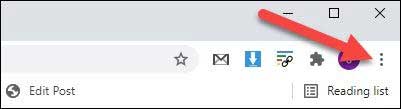
حالا در منو روی «Settings» کلیک کنید.
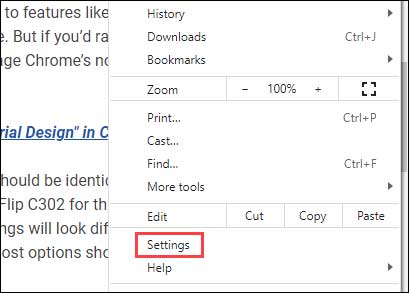
به پایین تنظیمات بروید و «Site Settings» را انتخاب کنید.
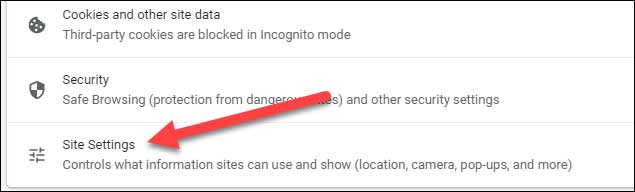
در بخش Permissions روی «Notifications» کلیک کنید.
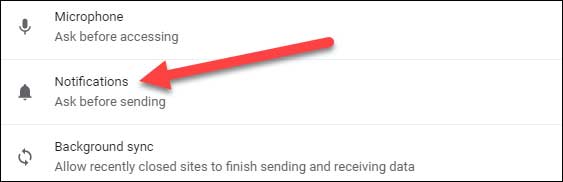
در اینجا لیست چندین سایت را میبینید. اگر قبلا سایتهایی را از ارسال نوتیفیکیشن منع کرده باشید، میتوانید آن را در بالای لیست ببینید. در بخش Allow، تمام سایتهای که اجازه ارسال اعلان به آنها دادهاید را مشاهده میکنید.
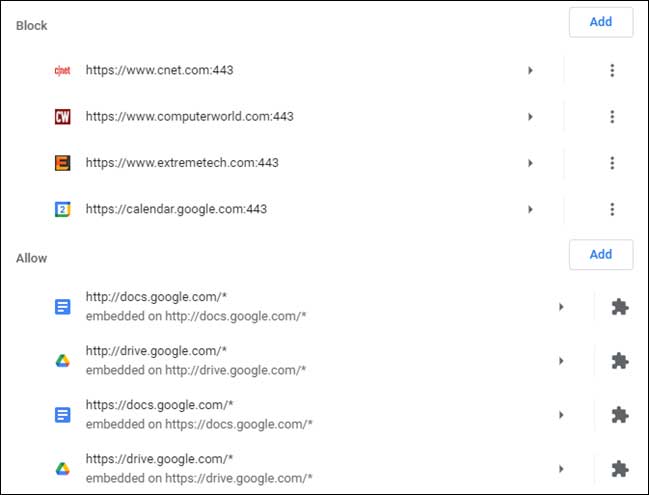
در این مرحله چند کار وجود دارد که میتوانید انجام دهید. ابتدا روی آیکون سه نقطه در کنار یک سایت کلیک کنید تا بتوانید اجازه دسترسی ارسال نوتیفیکیشن به آن بدهید: سایت را بلاک کنید؛ آدرس سایت را ویرایش کنید یا به طور کامل آن را حذف کنید.
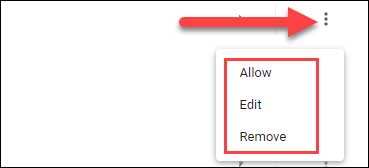
کار دیگری که میتوانید انجام دهید این است که روی دکمه «Add» در بخشهای «Block» یا «Allow» کلیک کنید تا آدرس سایتی را به صورت دستی وارد کنید.
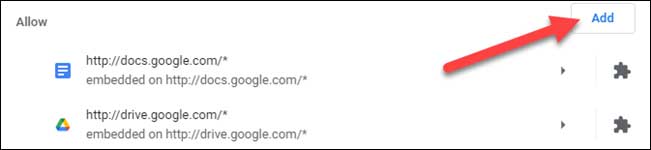
با استفاده از روشها میتوانید اطمینان حاصل کنید سایتها با ارسال نوتیفیکیشن شما را آزار نمیدهند و فقط به سایتهایی که نیاز دارید اجازه دسترسی میدهید.

















